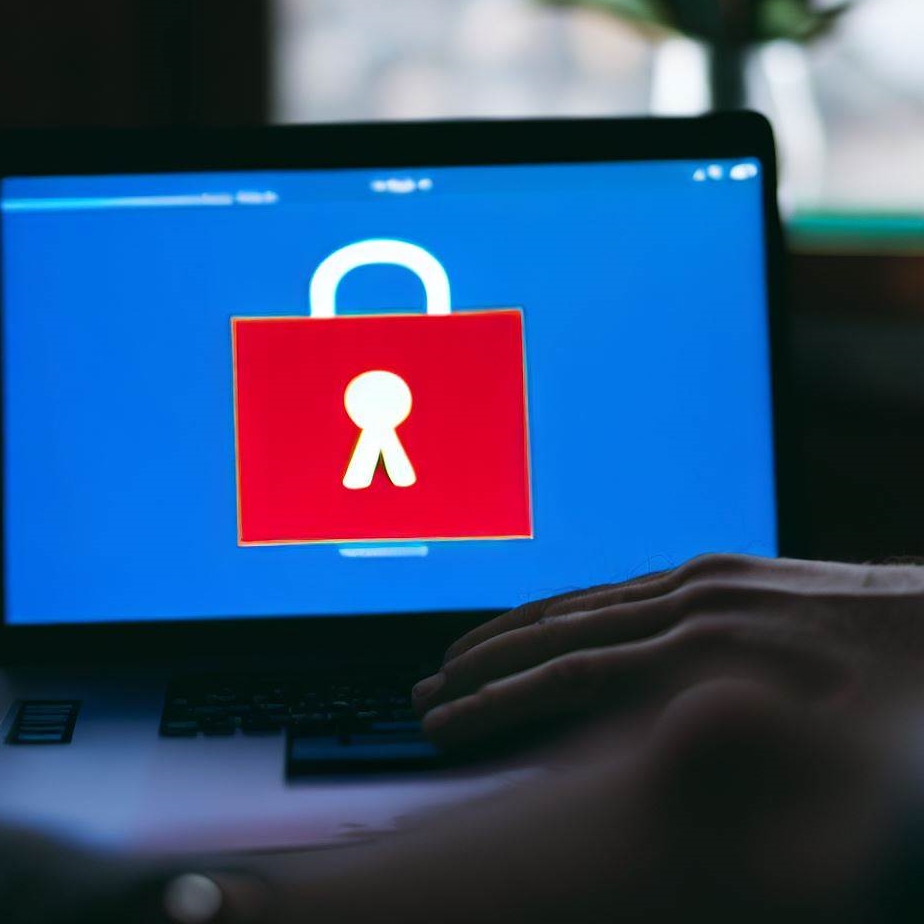Windows 10 – Odmowa dostępu do pliku
Odmowa dostępu do pliku w systemie Windows 10 to problem, z którym wielu użytkowników może się spotkać. Powoduje to frustrację i utrudnia wykonywanie różnych zadań. W tym artykule omówimy, dlaczego pojawia się odmowa dostępu, jak można rozwiązać ten problem i jak uniknąć go w przyszłości.
Przyczyny odmowy dostępu
Istnieje kilka możliwych przyczyn, dla których system Windows 10 może odmówić dostępu do pliku. Oto niektóre z najczęstszych powodów:
- Nieprawidłowe uprawnienia pliku lub folderu
- Plik jest aktualnie używany przez inną aplikację lub proces
- Uszkodzone pliki systemowe
- Błąd w systemie plików
Rozwiązywanie problemu
Jeśli spotkasz się z odmową dostępu do pliku, istnieje kilka kroków, które możesz podjąć, aby rozwiązać ten problem:
- Sprawdź uprawnienia pliku lub folderu – Upewnij się, że masz odpowiednie uprawnienia do odczytu, zapisu lub modyfikacji danego pliku lub folderu. Możesz to zrobić, klikając prawym przyciskiem myszy na pliku lub folderze, wybierając „Właściwości” i przechodząc do zakładki „Zabezpieczenia”.
- Zamknij aplikacje lub procesy używające pliku – Jeśli plik jest obecnie używany przez inną aplikację lub proces, zamknij je lub zakończ odpowiedni proces. Spróbuj ponownie uzyskać dostęp do pliku po zakończeniu aplikacji lub procesu.
- Napraw pliki systemowe – System Windows 10 ma wbudowane narzędzia do naprawy uszkodzonych plików systemowych. Możesz uruchomić narzędzie „SFC” (System File Checker) lub „DISM” (Deployment Image Servicing and Management) w wierszu polecenia jako administrator, aby naprawić uszkodzone pliki systemowe.
- Sprawdź system plików – System plików może mieć błędy, które powodują odmowę dostępu do plików. Możesz uruchomić narzędzie „CHKDSK” w wierszu polecenia jako administrator, aby sprawdzić i naprawić błędy w systemie plików.
Zapobieganie odmowie dostępu
Aby uniknąć problemów z odmową dostępu w przyszłości, warto przestrzegać kilku zasad:
- Aktualizuj system regularnie – Regularne aktualizacje systemu Windows 10 pomagają zapewnić poprawność działania systemu oraz naprawiać potencjalne błędy związane z dostępem do plików.
- Uważnie zarządzaj uprawnieniami – Przydzielaj uprawnienia do plików i folderów tylko tym użytkownikom, którzy ich potrzebują. Unikaj nadawania zbyt szerokich uprawnień, które mogą prowadzić do przypadkowego usunięcia lub modyfikacji plików.
- Wyłącz programy antywirusowe – Jeśli masz zainstalowany program antywirusowy lub zaporę sieciową, upewnij się, że nie blokują one dostępu do plików, które są dla Ciebie ważne. Możesz tymczasowo wyłączyć oprogramowanie antywirusowe lub dodać odpowiednie wyjątki, jeśli jest to konieczne.
- Uważaj na pliki ze źródeł niezaufanych – Pobieraj i otwieraj pliki tylko ze sprawdzonych i zaufanych źródeł. Pliki pobrane z nieznanych stron internetowych lub załączniki e-mail mogą zawierać złośliwe oprogramowanie, które może wpływać na dostęp do plików na Twoim komputerze.
- Twórz kopie zapasowe danych – Regularnie twórz kopie zapasowe ważnych danych. W przypadku utraty dostępu do plików masz możliwość przywrócenia ich z kopii zapasowej, co minimalizuje negatywne skutki odmowy dostępu.
FAQs
Jak mogę sprawdzić, czy mam odpowiednie uprawnienia do pliku?
Aby sprawdzić uprawnienia pliku, kliknij prawym przyciskiem myszy na pliku lub folderze, wybierz „Właściwości” i przejdź do zakładki „Zabezpieczenia”. Tam możesz zobaczyć i zarządzać uprawnieniami dla różnych użytkowników.
Co powinienem zrobić, jeśli plik jest używany przez inną aplikację lub proces?
Jeśli plik jest aktualnie używany przez inną aplikację lub proces, spróbuj zamknąć tę aplikację lub zakończyć odpowiedni proces. Następnie spróbuj ponownie uzyskać dostęp do pliku.
Czy naprawianie plików systemowych może rozwiązać problem odmowy dostępu?
Tak, uruchomienie narzędzi takich jak „SFC” (System File Checker) lub „DISM” (Deployment Image Servicing and Management) może pomóc w naprawie uszkodzonych plików systemowych, co może przyczynić się do rozwiązania problemu odmowy dostępu.
Czy wykonanie naprawy systemu plików może utracić moje dane?
Naprawa systemu plików przy użyciu narzędzia „CHKDSK” nie powinna powodować utraty danych. Jednak zawsze zalecamy regularne tworzenie kopii zapasowych ważnych plików i folderów, aby uniknąć nieoczekiwanych sytuacji.
Czy odmowa dostępu może być spowodowana złośliwym oprogramowaniem?
Tak, złośliwe oprogramowanie może wpływać na dostęp do plików na komputerze i prowadzić do odmowy dostępu. Dlatego ważne jest, aby korzystać z aktualnego i skutecznego oprogramowania antywirusowego oraz zachowywać ostrożność przy pobieraniu i otwieraniu plików z nieznanych źródeł.
Czy korzystanie z konta administratora może pomóc w rozwiązaniu problemu odmowy dostępu?
Korzystanie z konta administratora może zwiększyć twoje uprawnienia i umożliwić dostęp do pewnych plików, ale nadal musisz upewnić się, że masz odpowiednie uprawnienia do konkretnego pliku lub folderu, z którym występuje problem odmowy dostępu.
Podsumowanie
Odmowa dostępu do pliku w systemie Windows 10 może być frustrującym problemem, ale istnieją różne sposoby rozwiązania go. Sprawdź uprawnienia pliku, zamknij aplikacje używające pliku, napraw pliki systemowe i sprawdź system plików. Dodatkowo, przestrzegaj zasad bezpieczeństwa, aktualizuj system i regularnie twórz kopie zapasowe danych, aby uniknąć problemów z odmową dostępu w przyszłości.
Zobacz także: